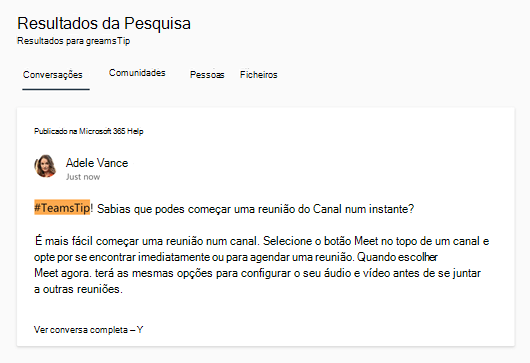Utilize tópicos para organizar, organizar e ligar conhecimentos entre comunidades em Viva Engage. Utilize hashtags para suportar debates orgânicos e conversas maiores em toda a sua organização.
Adicionar tópicos
Pode adicionar tópicos a conversações numa comunidade. Depois de criar um novo tópico, siga automaticamente esse tópico.
Ao iniciar uma nova conversação:
-
Selecione Adicionar Tópicos (

-
Escreva o nome do tópico no painel Adicionar tópicos .
-
Selecione o tópico a partir dos resultados correspondentes.
Se não houver correspondência, tem a opção de criar um novo tópico com uma descrição.
-
Publique o seu iniciador de conversação.
Nota: Os tópicos são aplicados a todo o thread e não a mensagens individuais.
Editar tópicos numa conversação
Todos os membros da comunidade podem adicionar ou remover tópicos de um tópico de conversação através da aplicação de ambiente de trabalho, das aplicações móveis ou da Web.
-
Selecione o botão Mais Opções da conversação

-
Para adicionar um tópico, escreva o nome do tópico no painel Adicionar tópicos e escolha a partir dos resultados correspondentes.
-
Para remover um tópico, aponte para o mesmo com o rato e, em seguida, selecione o X junto ao mesmo.
-
Selecione OK.

Página Ver tópico
Cada tópico tem uma página de tópico. Selecione um tópico para abrir a respetiva página de tópico para ver as conversações marcadas por esse tópico específico.
Quando visita uma página de tópico, pode identificar quem e quantos seguidores existem. Os gestores de conhecimento podem utilizá-lo para avaliar o interesse em tópicos e encontrar potenciais colaboradores.
Ver perguntas
1. Na parte superior da página abaixo do nome do tópico, selecione a seta para baixo no filtro de tópico. Por predefinição, este filtro está definido como Todas as Conversações.
2. Selecione Todas as Perguntas para ver todas as perguntas do tópico.
Editar nomes ou descrições
Os administradores de inquilinos e os criadores de tópicos podem editar o nome e a descrição de um tópico. O nome e a descrição são apresentados na página do tópico e disponibilizados ao adicionar um tópico a uma conversação.
-
Na página do tópico, selecione o botão Editar .
-
Atualize o nome ou a descrição.
-
Selecione Submeter.
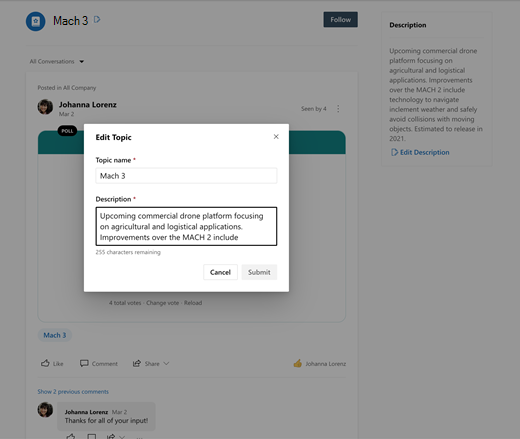
Adicionar hashtags
Os membros da comunidade podem adicionar hashtags a mensagens, para que apareçam mais facilmente nas pesquisas Viva Engage.
Ao escrever uma mensagem, adicione o símbolo de hashtag # antes da palavra-chave que pretende etiquetar.
Ver conversações com a mesma hashtag
Selecione a hashtag para procurar mensagens com uma hashtag específica. Apenas as mensagens no inquilino são pesquisadas e, dentro do inquilino, só verá mensagens que tenha permissões para ver.